
원격 데스크톱 소프트웨어를 사용하면 다른 방이나 전 세계의 절반에서 컴퓨터에 액세스 할 수 있습니다. 또한 일시적으로 다른 사람과 데스크톱을 공유 할 수도 있습니다. 원격 기술 지원에 이상적입니다.
원격 데스크톱 액세스를 설정하는 것은 어렵지 않지만 사용할 올바른 소프트웨어와 작동 방식을 알아야합니다. Windows에 내장 된 소프트웨어는 가정 사용자에게 적합하지 않습니다.
원하는 이유
원격 데스크톱 소프트웨어를 사용하면 컴퓨터 앞에 앉아있는 것처럼 컴퓨터를 사용할 수 있습니다. 기본적으로 컴퓨터는 데스크톱의 비디오를 연결중인 장치로 보냅니다. 컴퓨터 앞에 앉아있는 것처럼 클릭하고 입력 할 수 있으며 컴퓨터를 정상적으로 사용할 수 있습니다. 물론 약간의 지연이 있습니다.
원격 데스크톱 소프트웨어를 사용할 수 있습니다. 맥 , Chromebook , iPad 또는 Android 태블릿 , 비 Windows 장치에서 Windows 소프트웨어에 액세스. 또한 원격 데스크톱 소프트웨어를 사용하면 집이나 직장 컴퓨터에 저장된 로컬 애플리케이션과 파일을 어디서나 사용할 수 있습니다.
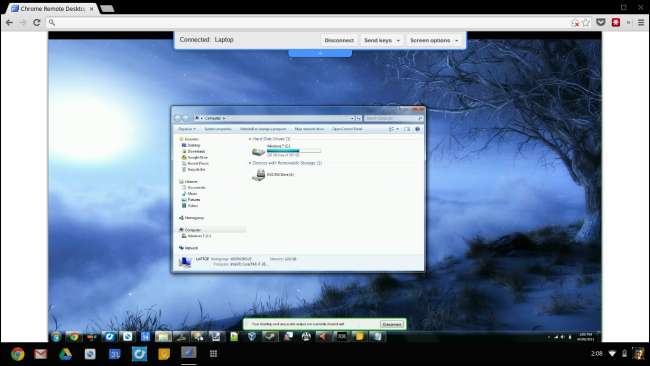
기억해야 할 사항
컴퓨터에 액세스하려면 컴퓨터가 켜져 있어야합니다. 다른 방에 있으면 문제가되지 않지만 멀리 여행 할 때는 문제가 될 수 있습니다. 설정을 시도하지 않는 한 컴퓨터를 계속 실행해야합니다. Wake-on-LAN .
또한 약간의 지연이 발생합니다. 인터넷이나 원격 네트워크를 통해 컴퓨터에 액세스 할 때 컴퓨터의 데스크톱에서 수행하는 작업은 즉시 등록되지 않습니다. 원격 컴퓨터에서 비디오를 보려고하면 지연과 프레임 손실을 확실히 알 수 있습니다. 단순히 부드러운 비디오 만 볼 수는 없습니다. 원격 데스크톱 소프트웨어는 비디오를 보거나 게임을하지 않고 데스크톱 응용 프로그램에 액세스하는 데 이상적입니다.
자체 원격 데스크톱 서버 소프트웨어를 설정하려면 다음을 수행해야합니다. 동적 DNS 설정 항상 컴퓨터에 액세스하고 포트 포워딩 설정 인터넷에서 컴퓨터에 연결할 수 있습니다. 그렇기 때문에 자체 서버를 설정하는 대신 로그인 비트를 처리하는 서비스를 사용하는 것이 좋습니다. 이에 대해서는 다음 섹션에서 다룰 것입니다.
보안도 문제입니다. 원격 데스크톱 서버를 인터넷에 노출하는 것만으로도 컴퓨터가 위험에 처할 수 있습니다. 취약한 암호 나 안전하지 않은 오래된 서버 소프트웨어가있는 경우 사람들이 로그인 할 수 있기 때문입니다. 이것이 바로 자체 서버를 설정하여 인터넷에 노출하는 것보다 서비스를 사용하는 것을 권장하는 또 다른 이유입니다.

프로그램 선택
시작할 수 있도록 원격 데스크톱 프로그램을 선택하는 것이 좋습니다. 다음은 주요 옵션에 대한 간단한 요약입니다.
- Windows 원격 데스크톱 : Windows 원격 데스크톱 서버는 Windows Professional 버전에서만 사용할 수 있습니다. 자체 서버를 실행하고, 포트 포워딩을 설정하고, 동적 DNS를 구성하고, 보안을 직접 관리해야합니다. Microsoft는 Android 및 iOS 장치 용 원격 데스크톱 응용 프로그램을 제공하지만이 솔루션은 원격 데스크톱 서버가있는 비즈니스에 이상적입니다. 원격 데스크톱 서버가 인터넷에 노출되면 위험 할 수 있습니다.이 옵션은 사용하지 않는 것이 좋습니다.
- VNC 서버 : VNC는 원격 데스크톱 액세스를위한 개방형 표준입니다. VNC 서버 소프트웨어는 Mac OS X에서 선택한 원격 데스크톱 솔루션 Windows에 VNC 서버를 설치하고 설정할 수도 있습니다. 이 옵션은 Windows 원격 데스크톱과 동일한 문제가 있으므로 수행중인 작업을 알지 못하는 경우 권장하지 않습니다.
- TeamViewer : TeamViewer는 사용하기 쉽고 설정하기 쉬운 옵션을 제공합니다. 이 프로그램은 PC에 대한 일회성 액세스 권한을 부여하거나 영구 서버로 설정하여 아무도 PC에 앉아 있지 않을 때도 원격으로 연결할 수 있습니다. TeamViewer는 포트 포워딩이나 서버 설정을 엉망으로 만들 필요가 없습니다. 연결할 ID와 비밀번호 만 있으면됩니다. 이 프로그램은 단순하고 사용이 간편하여 원격 기술 지원을위한 이상적인 솔루션 , 너무.
- Chrome 원격 데스크톱 : Google은 원격 데스크톱 서버 및 클라이언트 Chrome에서 작동합니다. 이를 설치하면 항상 수신 대기하는 원격 데스크톱 서버를 설정하거나 PC에 대한 주문형 액세스 권한을 부여 할 수 있습니다. Google 계정과 비밀번호를 사용하여 원격으로 PC에 로그인하므로 서버를 설정하고 해당 포트를 인터넷에 노출하는 것보다 훨씬 편리하고 안전한 옵션입니다. 이제 Android 기기에서도 Chrome 원격 데스크톱에 액세스 할 수 있습니다.
- LogMeIn : LogMeIn은 한때 TeamViewer의 경쟁자 였지만 최근에는 무료 원격 데스크톱 서비스를 종료했습니다. LogMeIn은 더 이상 옵션이 아니지만 많은 이전 가이드에서 여전히 권장됩니다.

Windows 원격 데스크톱 또는 VNC 서버를 구성하는 대신 TeamViewer 또는 Chrome 원격 데스크톱과 같이 사용하기 쉽고 보안이 쉬운 옵션을 사용하는 것이 좋습니다. TeamViewer 및 Chrome 원격 데스크톱에는 여러 운영 체제를위한 애플리케이션과 모바일 앱도 있습니다. Microsoft는 이전에 일반 사용자에게 간편한 원격 데스크톱 솔루션을 제공했습니다. Windows Live Mesh 종료 하지만 여기서는 더 이상 쉬운 옵션을 제공하지 않습니다.
관련 : 원격 기술 지원을 쉽게 수행 할 수있는 최고의 도구
원격 데스크톱 액세스 설정
여기서는 실제로 TeamViewer 또는 Chrome 원격 데스크톱을 사용하고 싶다고 가정합니다. 우리는 Windows 원격 데스크톱 설정 과 VNC 서버 설치 ,하지만 수행중인 작업을 모르는 경우에는 사용하지 않는 것이 좋습니다.
설치 TeamViewer 또는 Chrome 원격 데스크톱 그리고 그것을 시작하십시오. TeamViewer의 원격 제어 허용 아래에 표시되는 ID와 비밀번호를 다른 사람에게 제공하여 즉시 PC에 대한 액세스를 허용 할 수 있습니다.

Chrome 원격 데스크톱을 사용하는 경우 공유를 클릭하고 연결할 수 있도록 해당 사용자에게 코드를 제공합니다.
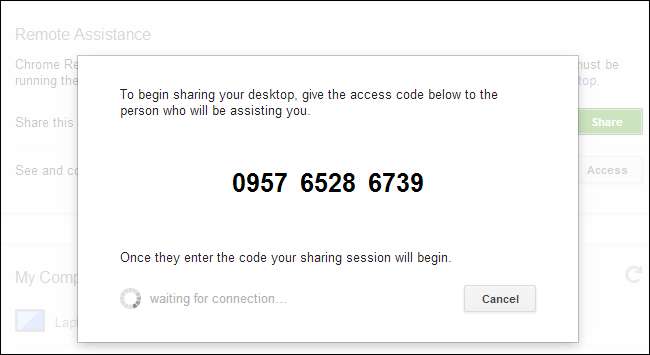
자신의 PC에 원격으로 액세스하려면 원격 데스크톱 소프트웨어를 백그라운드에서 실행되고 연결을 기다리는 영구 서버로 설정해야합니다.
TeamViewer에서 연결 메뉴를 클릭하고 무인 액세스 설정을 선택하십시오. 마법사를 사용하여 TeamViewer를 설정하면 자리를 비울 때에도 PC에 연결할 수 있습니다.

Chrome 원격 데스크톱에서 원격 연결 사용을 클릭하고 PIN을 제공합니다. 그런 다음 Google 계정 세부 정보로 로그인하고 PIN을 제공하여 컴퓨터의 데스크톱에 원격으로 액세스해야합니다.

다른 컴퓨터 또는 모바일 장치에서 소프트웨어 (TeamViewer 또는 Chrome 원격 데스크톱)를 다운로드하고 인증 세부 정보를 입력하여 인터넷을 통해 데스크톱에 액세스합니다.
원격으로 액세스하려면 서버 소프트웨어가 실행중인 상태로 컴퓨터를 켜 두십시오. 특별히 Wake-on-LAN을 구성하지 않으면 컴퓨터를 원격으로 켤 수 없습니다.
이미지 크레딧 : Flickr의 Jonty







